كيفية تغيير ترتيب قائمة صفحاتك في WordPress
نشرت: 2022-09-22إذا كنت تريد تغيير ترتيب صفحاتك في WordPress ، فيمكنك القيام بذلك عن طريق تغيير ترتيب القائمة. لتغيير ترتيب القائمة ، انتقل إلى قسم الصفحات في لوحة معلومات WordPress الخاصة بك وقم بالتمرير فوق الصفحة التي تريد نقلها. بعد ذلك ، انقر على رابط التحرير الأزرق الذي يظهر. في قسم سمات الصفحة على الجانب الأيمن ، سترى حقلاً يسمى ترتيب القائمة. يمكنك تغيير ترتيب صفحاتك عن طريق تغيير الرقم في هذا الحقل. إذا كنت تريد أن تكون الصفحة في أعلى القائمة ، فستعطيها ترتيب قائمة من 1. إذا كنت تريد أن تحتل المرتبة الثانية في القائمة ، فستعطيها ترتيب قائمة من 2 ، وهكذا. بمجرد إجراء التغييرات ، انقر فوق الزر "تحديث" الأزرق لحفظ التغييرات.
في معظم الحالات ، يعرض WordPress الصفحات أبجديًا أو في وقت نشرها. يمكن استخدام قسم "سمات الصفحة" في المحرر لتغيير ترتيب الصفحة. عندما تدخل حقل الطلب ، فإنك تحدد الموضع الذي سيتم عرض الصفحة فيه. ستتمكن من تحديد موقع الصفحة الجديدة بمجرد حفظها. يمكن استخدام قائمة WordPress لتغيير ترتيب صفحاتك. أفضل طريقة للقيام بذلك هي الانتقال إلى "المظهر" في الواجهة الخلفية ثم "القوائم". بعد تحديد القائمة ، انقر فوق الزر "تحديد" لتعديلها باستخدام القائمة المنسدلة. سيسمح لك السحب والإفلات بنقل جميع عناصر القائمة بسهولة في WordPress. يمكنك استخدام ملحق Simple Page Ordering لإعادة ترتيب صفحاتك بسهولة وسرعة عن طريق سحبها وإفلاتها.
كيف يمكنني استخدام ترتيب الصفحات البسيط في WordPress؟
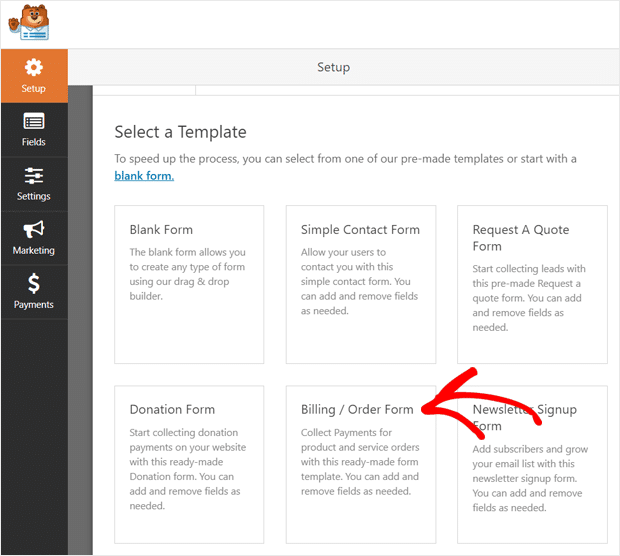 الائتمان: www.monsterinsights.com
الائتمان: www.monsterinsights.comفي WordPress ، يمكنك تغيير ترتيب صفحاتك بالانتقال إلى قسم الصفحات في اللوحة اليمنى وسحب الصفحات وإفلاتها بالترتيب الذي تريده.
باستخدام المكون الإضافي Simple Page Ordering ، يمكنك سحب الصفحات المخصصة وإفلاتها وأنواع النشر مباشرة في قائمة صفحات WordPress. لن يتمكن جميع المستخدمين الآخرين (المحررون والمسؤولون) من إضافة محتوى جديد إلى صفحاتهم. نظرًا للقيود الموجودة في Internet Explorer 7 و Internet Explorer 8 والإصدارات السابقة ، فإن البرنامج غير متوافق. هناك بعض المضيفين المشتركين الذين يمنحون الأولوية لطلبات AJAX بمرور الوقت. لتقليل عدد العناصر التي يتم تحديثها في كل طلب ، يقوم الإصدار 2.0 بتجميع هذه الطلبات على دفعات. يوجد حاليًا ميزة مخفية مضمنة في WordPress. يمكنك تحديد أنواع المنشورات المخصصة باستخدام مرشح page_ordering_is_sortable البسيط.
يمكن سحب التدرجات الهرمية للصفحات وإسقاطها بشكل هرمي بين الصفحات الرئيسية باستخدام المكون الإضافي Simple Page Ordering. لا ينبغي أن تكون هناك حاجة إلى مكون إضافي لكي يتم تضمين هذه الوظيفة في جوهر WordPress. والغرض الرئيسي منه هو تنظيم الصفحات بطريقة تسهل العثور عليها. هذا البرنامج المساعد مطلوب لنا لتحقيق أهدافنا.
كيف تغير ترتيب صفحاتك في ووردبريس
Joomla هو نظام إدارة محتوى شائع (CMS) مع مجموعة متنوعة من الميزات والقدرات. في هذا البرنامج التعليمي ، سنوضح لك كيفية تغيير ترتيب صفحات WordPress الخاصة بك عن طريق سحبها وإفلاتها. يمكنك أيضًا تغيير ترتيب منتجاتك من خلال النقر على رابط "الفرز" في أعلى الصفحة.
كيف يمكنني تنظيم صفحات WordPress الخاصة بي في مجلد؟
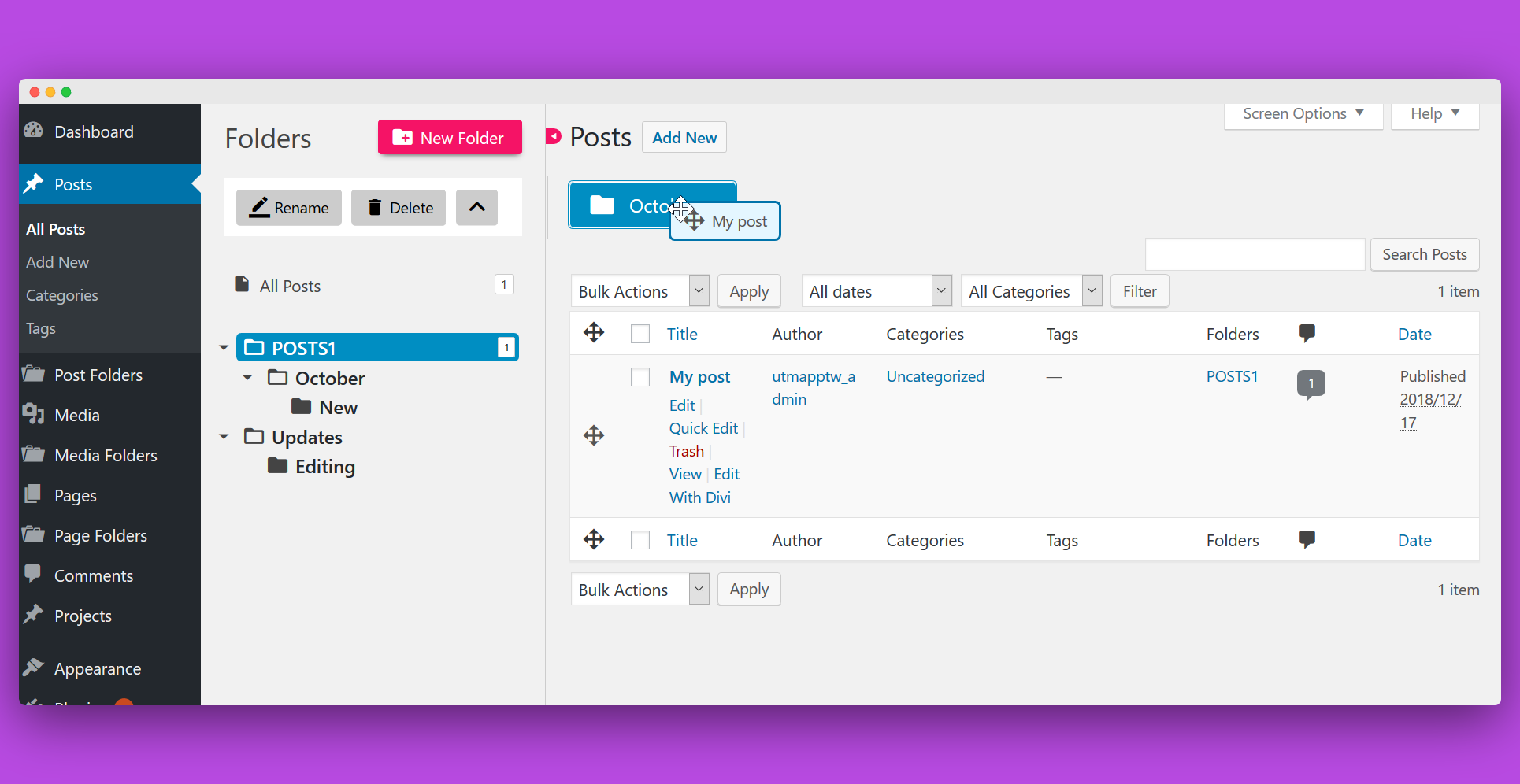 الائتمان: premio.io
الائتمان: premio.ioبالانتقال إلى شاشة الصفحات في موقع مسؤول WordPress الخاص بك ، يمكنك تنظيم صفحاتك في مجلدات. إذا كنت لا ترى جزء المجلدات على الجانب الأيسر ، فاضغط على رابط "تبديل المجلدات" في قائمة المسؤول على جانب الشاشة لإضافة المجلدات وتحريرها وحذفها.
المجلدات والصفحات الإضافات الشريرة هي أداة ممتازة لتنظيم صفحاتك. بعد النقر فوق رمز علامة الجمع ، يمكن إضافة مجلد جديد. انتقل إلى المجلد الذي تريد إعادة تسميته بالنقر فوقه في قائمة. عند النقر فوق رمز القلم الرصاص ، يظهر جزء "تحرير المجلد" ، حيث يمكنك تغيير اسم المجلد والأصل. عن طريق سحبها وإفلاتها ، يمكنك بسهولة نقل الصفحات إلى مجلداتك. في هذه الحالة ، ستحتاج إلى سحب رمز النقل بجوار أي من الصفحات التي ترغب في نقلها بشكل مجمّع إلى مجلد. في هذه الحالة ، يمكنك إضافة صفحة إلى مجلدات متعددة عن طريق تحريرها واختيار المجلدات المطلوبة من مربع مجلدات الصفحة .

تخصيص Css لـ WordPress
كيف أقوم بإنشاء css مخصص في WordPress؟
يتيح لك إنشاء CSS مخصص على موقع WordPress الخاص بك تخصيصه لأغراضك الخاصة أو لتحسين مظهر ومظهر موقعك للزائرين. يمكنك بسهولة إضافة CSS مخصص إلى أي من ملفات سمات WordPress باستخدام محرر نصوص أو محرر CSS فقط مثل W3 Total Cache أو Yoast SEO.
كيفية تغيير ترتيب المنشورات في ووردبريس
 الائتمان: قالب الوحش
الائتمان: قالب الوحشإذا كنت ترغب في تغيير ترتيب منشوراتك في WordPress ، فهناك عدة طرق مختلفة يمكنك من خلالها القيام بذلك. إحدى الطرق هي تغيير تاريخ مشاركاتك. إذا قمت بتغيير تاريخ منشور ليكون أقدم من تاريخ منشور آخر ، فسيظهر قبل ذلك المنشور في مدونتك. هناك طريقة أخرى لتغيير ترتيب منشوراتك وهي تغيير ترتيب عرضها في الشريط الجانبي لمدونتك. يمكنك القيام بذلك عن طريق الانتقال إلى علامة التبويب "تصميم" في لوحة معلومات WordPress الخاصة بك والنقر على خيار "الأدوات". من هنا ، يمكنك سحب وإسقاط أدواتك لتغيير ترتيبها.
ينظم WordPress مشاركاتك بترتيب زمني عكسي (من الأحدث إلى الأقدم). هناك بعض المواقف التي قد ترغب في تغيير الترتيب فيها ، لكن معظم الناس لا يمانعون. قد يتم نقل منشور قديم إلى مقدمة مدونتك أو قد تتم إزالة منشور أقل فائدة من مقدمة مدونتك. يمكن تنزيل طلب أنواع المنشورات من مستودع WordPress أو من لوحة التحكم الخاصة بك ضمن إضافة جديد. يمكن الآن إعادة ترتيب المكون الإضافي عن طريق تحديده من علامة تبويب المنشورات في المكون الإضافي بعد تثبيته وتنشيطه. هنا ، سترى صفحة مشابهة للصفحة الموضحة أدناه. يمكنك سحب وإسقاط المشاركات كما تراه مناسبًا.
باستخدام واجهة إعادة الترتيب ، يمكنك أيضًا تغيير ترتيب منشور معين عن طريق تحديده ثم تحديد موقع مختلف له. إذا كنت لا ترغب في إعادة ترتيب منشور ما ، فيمكنك سحبه إلى الموضع الذي تريده وسوف يتحرك دون أن يتم نقله. عند تنشيط المكون الإضافي والانتقال إلى إعداد "ترتيب أنواع النشر" ، يمكنك تمكين أو تعطيل واجهة إعادة ترتيب المنشورات لأنواع المنشورات المختلفة.
5 أسباب لاستخدام WordPress لموقعك على الويب أو مدونتك
يعد WordPress أحد أكثر أنظمة إدارة المحتوى شيوعًا في السوق ، والذي يسمح لك بإنشاء موقع ويب أو مدونة جديدة من البداية. إنه مجاني ومفتوح المصدر ، مما يسمح لك بإجراء التغييرات التي تناسب احتياجاتك على أفضل وجه. يعد WordPress ، وهو نظام أساسي يقدم مجموعة واسعة من الميزات والخيارات ، مثاليًا لإنشاء موقع ويب أو مدونة. يمكنك استخدامه لإنشاء موقع ويب أو مدونة أو موقع ويب خاص بمحفظة. يمكنك تخصيص WordPress لتلبية متطلباتك الخاصة ، وذلك بفضل طبيعته المجانية والمفتوحة المصدر. يمكن تنزيل المكون الإضافي Post Types Order وتثبيته على موقع WordPress الخاص بك لتغيير ترتيب المنشورات. يمكنك تغيير الترتيب الذي تظهر به المنشورات على موقع الويب الخاص بك باستخدام هذا المكون الإضافي. يمكن عرض المشاركات بترتيب تنازلي أو تصاعدي حسب تفضيلاتك.
ترتيب صفحات WordPress لا يعمل
إذا كان ترتيب صفحات WordPress الخاص بك لا يعمل ، فقد يرجع ذلك إلى عدد من العوامل. أولاً ، تحقق لمعرفة ما إذا كان لديك أحدث إصدار من WordPress مثبتًا. إذا لم تقم بتحديث التثبيت الخاص بك وحاول مرة أخرى. إذا لم يؤد ذلك إلى حل المشكلة ، فقد يكون تعارضًا في المكون الإضافي. حاول إلغاء تنشيط جميع المكونات الإضافية الخاصة بك ثم إعادة تنشيطها واحدة تلو الأخرى لمعرفة ما إذا كان ذلك سيؤدي إلى حل المشكلة. إذا لم ينجح أي من هذه الحلول ، فاتصل بمضيف WordPress الخاص بك للحصول على مزيد من المساعدة.
